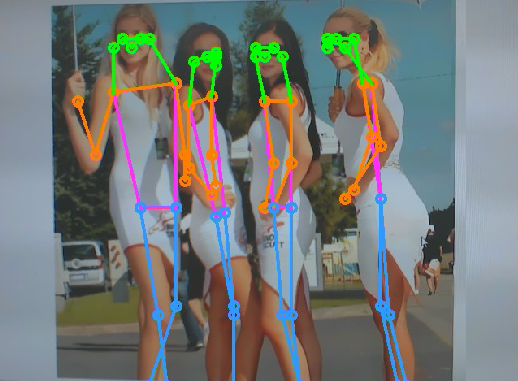人体关键点检测实验
前言
在上一章节中,我们已经学习了如何在CanMV下使用CanMV AI视觉开发框架和MicroPython编程方法实现人体检测的功能,本章将通过人体关键点检测实验,介绍如何使用CanMV AI视觉开发框架和MicroPython编程实现人体关键点检测并将17个人体骨骼关键点绘制出来。在本实验中,我们首先采集摄像头捕获的图像,然后经过图像预处理、模型推理和输出处理结果等一系列步骤,系统将检测图像中所有的人体信息并将人体的17个骨骼关键点用不同颜色的线段连接,实现人体关键点检测的功能。最后,将检测结果绘制并显示在显示器上。通过本章的学习,读者将掌握如何在CanMV下使用CanMV AI视觉开发框架和MicroPython编程方法实现人体关键点检测功能。
AI开发框架介绍
为了简化AI开发流程并降低AI开发难度,CanMV官方针对K230D专门搭建了AI开发框架,有关AI开发框架的介绍,请见CanMV AI开发框架
硬件设计
例程功能
- 获取摄像头输出的图像,然后将图像输入到CanMV K230D的AI模型进行推理。本实验使用了一个基于YOLOv8n的人体关键点检测模型,该模型用于检测图像中每个人体的17个骨骼关键点。通过AI推理出每个人体的17个骨骼关键点,我们再根据每个人体的17个骨骼关键点使用不同颜色的线条进行有序的连接并绘制到图像上。最后,将处理后的图像显示在LCD上。
硬件资源
- 本章实验内容主要讲解K230D的神经网络加速器KPU的使用,无需关注硬件资源。
原理图
- 本章实验内容主要讲解K230D的神经网络加速器KPU的使用,无需关注原理图。
实验代码
from libs.PipeLine import PipeLine, ScopedTiming
from libs.AIBase import AIBase
from libs.AI2D import Ai2d
import os
import ujson
from media.media import *
from media.sensor import *
from time import *
import nncase_runtime as nn
import ulab.numpy as np
import time
import utime
import image
import random
import gc
import sys
import aidemo
# 自定义人体关键点检测类
class PersonKeyPointApp(AIBase):
def __init__(self,kmodel_path,model_input_size,confidence_threshold=0.2,nms_threshold=0.5,rgb888p_size=[1280,720],display_size=[1920,1080],debug_mode=0):
super().__init__(kmodel_path,model_input_size,rgb888p_size,debug_mode)
self.kmodel_path=kmodel_path
# 模型输入分辨率
self.model_input_size=model_input_size
# 置信度阈值设置
self.confidence_threshold=confidence_threshold
# nms阈值设置
self.nms_threshold=nms_threshold
# sensor给到AI的图像分辨率
self.rgb888p_size=[ALIGN_UP(rgb888p_size[0],16),rgb888p_size[1]]
# 显示分辨率
self.display_size=[ALIGN_UP(display_size[0],16),display_size[1]]
self.debug_mode=debug_mode
#骨骼信息
self.SKELETON = [(16, 14),(14, 12),(17, 15),(15, 13),(12, 13),(6, 12),(7, 13),(6, 7),(6, 8),(7, 9),(8, 10),(9, 11),(2, 3),(1, 2),(1, 3),(2, 4),(3, 5),(4, 6),(5, 7)]
#肢体颜色
self.LIMB_COLORS = [(255, 51, 153, 255),(255, 51, 153, 255),(255, 51, 153, 255),(255, 51, 153, 255),(255, 255, 51, 255),(255, 255, 51, 255),(255, 255, 51, 255),(255, 255, 128, 0),(255, 255, 128, 0),(255, 255, 128, 0),(255, 255, 128, 0),(255, 255, 128, 0),(255, 0, 255, 0),(255, 0, 255, 0),(255, 0, 255, 0),(255, 0, 255, 0),(255, 0, 255, 0),(255, 0, 255, 0),(255, 0, 255, 0)]
#关键点颜色,共17个
self.KPS_COLORS = [(255, 0, 255, 0),(255, 0, 255, 0),(255, 0, 255, 0),(255, 0, 255, 0),(255, 0, 255, 0),(255, 255, 128, 0),(255, 255, 128, 0),(255, 255, 128, 0),(255, 255, 128, 0),(255, 255, 128, 0),(255, 255, 128, 0),(255, 51, 153, 255),(255, 51, 153, 255),(255, 51, 153, 255),(255, 51, 153, 255),(255, 51, 153, 255),(255, 51, 153, 255)]
# Ai2d实例,用于实现模型预处理
self.ai2d=Ai2d(debug_mode)
# 设置Ai2d的输入输出格式和类型
self.ai2d.set_ai2d_dtype(nn.ai2d_format.NCHW_FMT,nn.ai2d_format.NCHW_FMT,np.uint8, np.uint8)
# 配置预处理操作,这里使用了pad和resize,Ai2d支持crop/shift/pad/resize/affine,具体代码请打开/sdcard/app/libs/AI2D.py查看
def config_preprocess(self,input_image_size=None):
with ScopedTiming("set preprocess config",self.debug_mode > 0):
# 初始化ai2d预处理配置,默认为sensor给到AI的尺寸,您可以通过设置input_image_size自行修改输入尺寸
ai2d_input_size=input_image_size if input_image_size else self.rgb888p_size
top,bottom,left,right=self.get_padding_param()
self.ai2d.pad([0,0,0,0,top,bottom,left,right], 0, [0,0,0])
self.ai2d.resize(nn.interp_method.tf_bilinear, nn.interp_mode.half_pixel)
self.ai2d.build([1,3,ai2d_input_size[1],ai2d_input_size[0]],[1,3,self.model_input_size[1],self.model_input_size[0]])
# 自定义当前任务的后处理
def postprocess(self,results):
with ScopedTiming("postprocess",self.debug_mode > 0):
# 这里使用了aidemo库的person_kp_postprocess接口
results = aidemo.person_kp_postprocess(results[0],[self.rgb888p_size[1],self.rgb888p_size[0]],self.model_input_size,self.confidence_threshold,self.nms_threshold)
return results
#绘制结果,绘制人体关键点
def draw_result(self,pl,res):
with ScopedTiming("display_draw",self.debug_mode >0):
if res[0]:
pl.osd_img.clear()
kpses = res[1]
for i in range(len(res[0])):
for k in range(17+2):
if (k < 17):
kps_x,kps_y,kps_s = round(kpses[i][k][0]),round(kpses[i][k][1]),kpses[i][k][2]
kps_x1 = int(float(kps_x) * self.display_size[0] // self.rgb888p_size[0])
kps_y1 = int(float(kps_y) * self.display_size[1] // self.rgb888p_size[1])
if (kps_s > 0):
pl.osd_img.draw_circle(kps_x1,kps_y1,5,self.KPS_COLORS[k],4)
ske = self.SKELETON[k]
pos1_x,pos1_y= round(kpses[i][ske[0]-1][0]),round(kpses[i][ske[0]-1][1])
pos1_x_ = int(float(pos1_x) * self.display_size[0] // self.rgb888p_size[0])
pos1_y_ = int(float(pos1_y) * self.display_size[1] // self.rgb888p_size[1])
pos2_x,pos2_y = round(kpses[i][(ske[1] -1)][0]),round(kpses[i][(ske[1] -1)][1])
pos2_x_ = int(float(pos2_x) * self.display_size[0] // self.rgb888p_size[0])
pos2_y_ = int(float(pos2_y) * self.display_size[1] // self.rgb888p_size[1])
pos1_s,pos2_s = kpses[i][(ske[0] -1)][2],kpses[i][(ske[1] -1)][2]
if (pos1_s > 0.0 and pos2_s >0.0):
pl.osd_img.draw_line(pos1_x_,pos1_y_,pos2_x_,pos2_y_,self.LIMB_COLORS[k],4)
gc.collect()
else:
pl.osd_img.clear()
# 计算padding参数
def get_padding_param(self):
dst_w = self.model_input_size[0]
dst_h = self.model_input_size[1]
input_width = self.rgb888p_size[0]
input_high = self.rgb888p_size[1]
ratio_w = dst_w / input_width
ratio_h = dst_h / input_high
if ratio_w < ratio_h:
ratio = ratio_w
else:
ratio = ratio_h
new_w = (int)(ratio * input_width)
new_h = (int)(ratio * input_high)
dw = (dst_w - new_w) / 2
dh = (dst_h - new_h) / 2
top = int(round(dh - 0.1))
bottom = int(round(dh + 0.1))
left = int(round(dw - 0.1))
right = int(round(dw - 0.1))
return top, bottom, left, right
if __name__=="__main__":
# 显示模式,默认"lcd"
display_mode="lcd"
display_size=[640,480]
# 模型路径
kmodel_path="/sdcard/examples/kmodel/yolov8n-pose.kmodel"
# 其它参数设置
confidence_threshold = 0.2
nms_threshold = 0.5
rgb888p_size=[640,360]
# 初始化PipeLine
sensor = Sensor(width=1280, height=960) # 构建摄像头对象
pl = PipeLine(rgb888p_size=rgb888p_size, display_size=display_size, display_mode=display_mode)
pl.create(sensor=sensor) # 创建PipeLine实例
# 初始化自定义人体关键点检测实例
person_kp=PersonKeyPointApp(kmodel_path,model_input_size=[320,320],confidence_threshold=confidence_threshold,nms_threshold=nms_threshold,rgb888p_size=rgb888p_size,display_size=display_size,debug_mode=0)
person_kp.config_preprocess()
try:
while True:
os.exitpoint()
with ScopedTiming("total",1):
# 获取当前帧数据
img=pl.get_frame()
# 推理当前帧
res=person_kp.run(img)
# 打印结果
# print(res)
# 绘制结果到PipeLine的osd图像
person_kp.draw_result(pl,res)
# 显示当前的绘制结果
pl.show_image()
gc.collect()
except Exception as e:
sys.print_exception(e)
finally:
person_kp.deinit()
pl.destroy()
可以看到一开始是先定义显示模式、图像大小、模型相关的一些变量。
接着是通过初始化PipeLine,这里主要初始化sensor和display模块,配置摄像头输出两路不同的格式和大小的图像,以及设置显示模式,完成创建PipeLine实例。
然后调用自定义PersonKeyPointApp类构建人体关键点检测类,PersonKeyPointApp类会对AIBase接口的初始化以及使用Ai2D接口的方法定义人体关键点检测模型输入图像的预处理方法。
最后在一个循环中不断地获取摄像头输出的RGBP888格式的图像帧,然后将图像输入到人体关键点检测模型进行推理,然后将推理结果通过print打印,同时通过结果信息将人体的17个骨骼关键点用不同颜色的线条有序连接并绘制到图像上,并在LCD上显示图像。
运行验证
实验原图如下所示:

将K230D BOX开发板连接CanMV IDE,点击CanMV IDE上的“开始(运行脚本)”按钮后,将摄像头对准人体图,让其采集到人体图像,随后便能在LCD上看到摄像头输出的图像,同时图像中的包含了每个人体的17个骨骼关键点和关键点的有序连线,如下图所示: